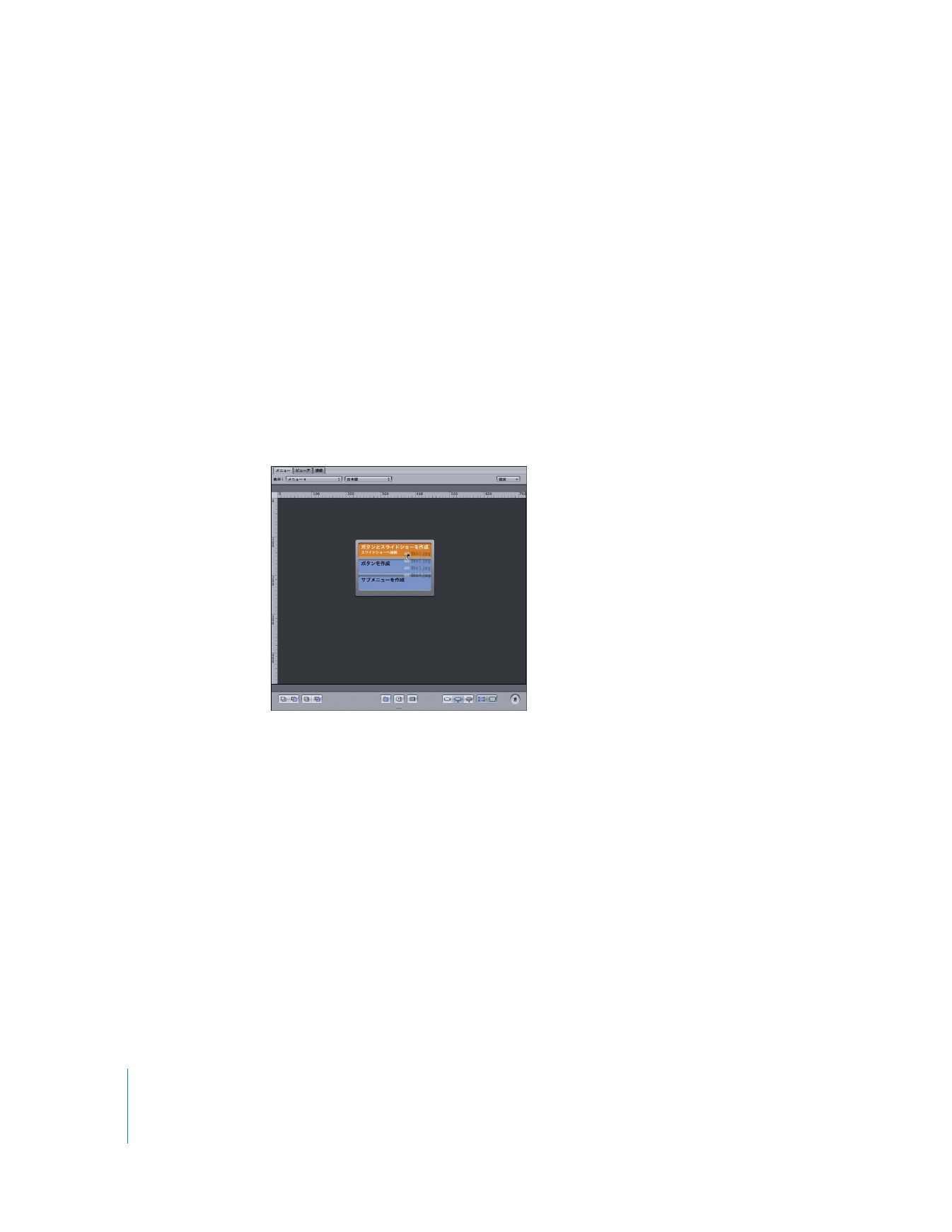
メニューエディタを使ってスライドショーを作成する
スライドシ ョーとそれにリンクす るボタンを作成する簡 単な方法は、静止画をまとめ てメニューエ
ディタにドラッグし、ドロップパレットから「ボタンとスライドショーを作成」を選択する方法です。
メニューエディタでスライドショーを作成するには:
1
以下のいずれ かの操作を行って、新しい スライドショーとリン クするボタンを追加し たいメニュー
を選択します:
Â
メニューエディタの「表示」ポップアップメニューでメニューを選択します。
Â
「アウトライン」タブまたは「グラフィック」タブでメニューを選択します。
2
「素材」タブ、パレット、または
Finder
ウインドウで、スライドショーに使う複数の静止画を選択し
ます。静止画を含むフォルダを選択することもできます。
3
静止画をメ ニューエディタにドラ ッグし、新しいボタンを作 成したい場所に画像を 置きます。既存
のボタンをスライドショーにリンクしたい場合は、そのボタンに画像をドラッグします。
4
ポインタを 動かさずにいると、ドロッ プパレットが表示され ます。スライドショーを作 成するオプ
ションを選択します。
スライドショーが作成され、メニュー上のボタンにリンクされます。
ほかのスラ イドショーと同様に、静止 画やオーディオを追加 して、スライドショーを変 更すること
ができます。「スライドショー」インスペクタを使って、スライドショーの名前、ジャンプ先、およ
びリモコンを設定します。
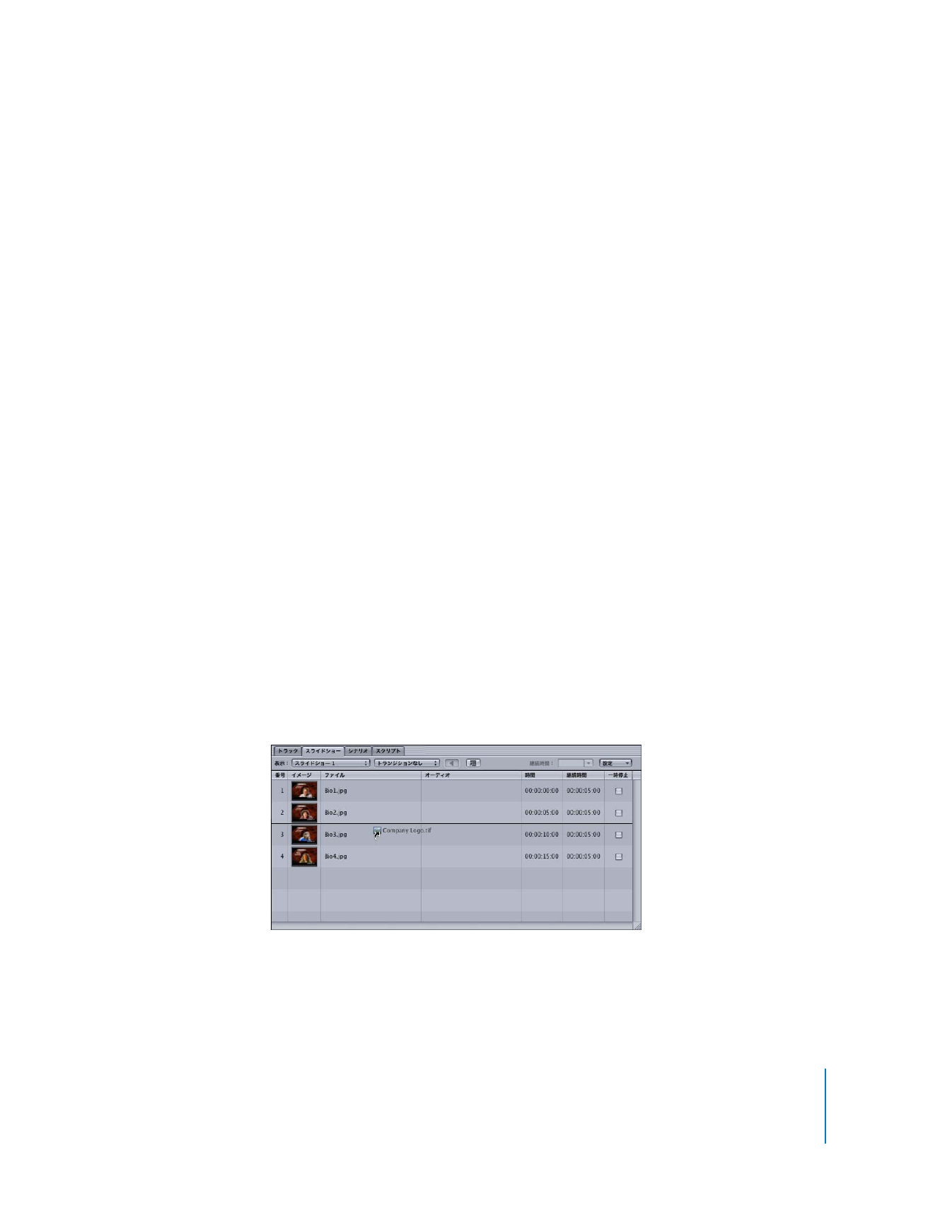
第
12
章
スライドショーを作成する
409